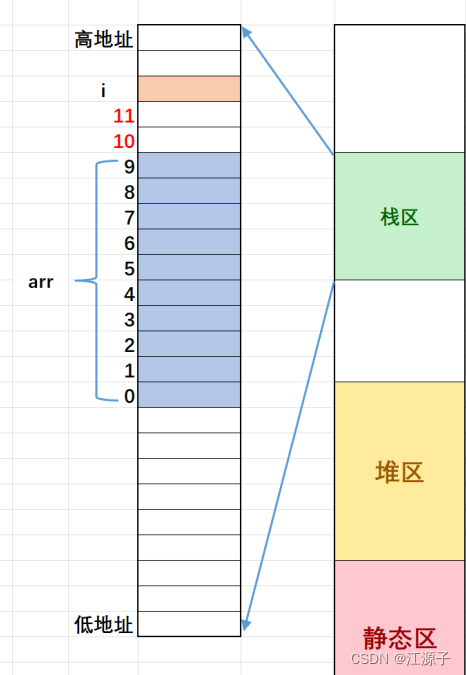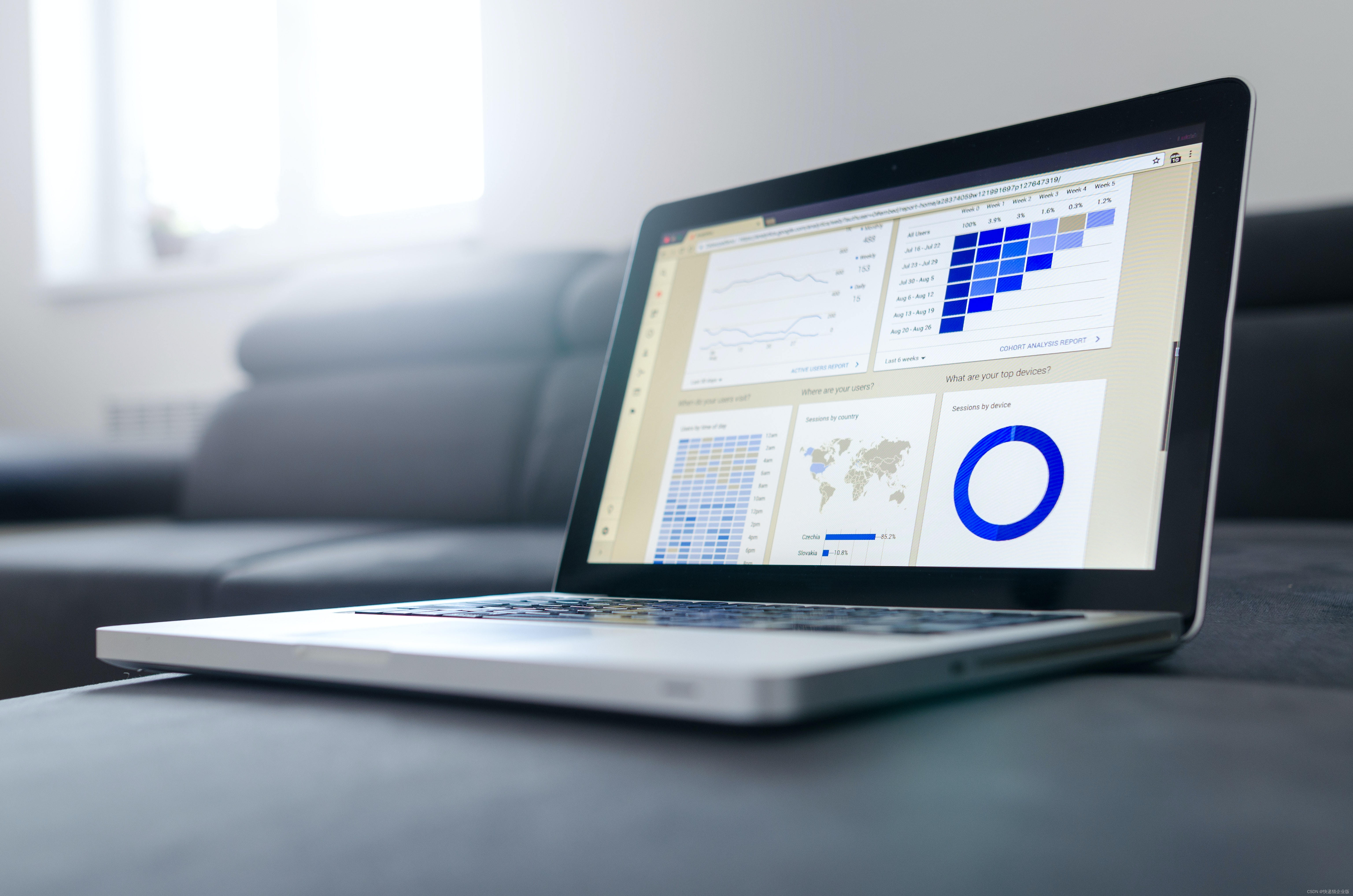各家奶茶店的商战正如火如荼地进行着,各种办公软件之间的竞争亦是弥漫着无形的硝烟。WPS虽然凭借其操作便利、简单易上手的优势获得不少打工人的青睐,即使是在手机端,也可进行简单的数据处理。但是,正所谓“术业有专攻”,专业的活还需专业的软件才能达到专业的效果——Microsoft依然是办公软件中的佼佼者。新一代的Microsoft 365专业性能更强、操作更加便捷、办公更加高效,对于打工族来说还是Microsoft更加实用。
新一代Microsoft 365享有更加多样的功能——Microsoft 365AI、Clipchamp以及Microsoft Viva等。原先的基础功能——Word、Excel、Powerpoint等也更加考虑到用户使用上的便利化需求。针对用户不同的需求做出了版本的调整——个人版和家庭版、企业版、商业版、教育版。比较能满足实际需求的还是个人版和家庭版。那你会觉得奇怪,老版Office已经能够满足最基本的办公需求,为什么还需要选择使用Microsoft 365呢?Microsoft 365的诸多方面打破了Office的局限性,对于使用者来说,Microsoft 365的功能更加出色,安全性能优势更加突出,存储功能更加可靠,协作性更加卓越。为什么这么说呢?

添加图片注释,不超过 140 字(可选)
Microsoft 365获取:souurl.cn/qmxI92
1.兼容性增强
Microsoft 365与传统的Office相比,兼容性更强。不论是个人版还是家庭版的Microsoft 365,均可在PC、Mac、iPhone、iPad 、Android和平板电脑上使用,相较于只能在PC和Mac上使用的老版Office,适用平台和设备更加广泛。一个Microsoft 365家庭账户可供至多6个成员共享,每个成员最多可同时在5个平台和设备上使用,相当于花一人的钱获得至多30个平台和设备的使用权,打破传统的一个人买只能一个人单独在一个PC或者Mac端使用的局限,打破时间、空间和装备的束缚,多设备之间可以无缝衔接切换,更大程度上提升了用户的使用体验。
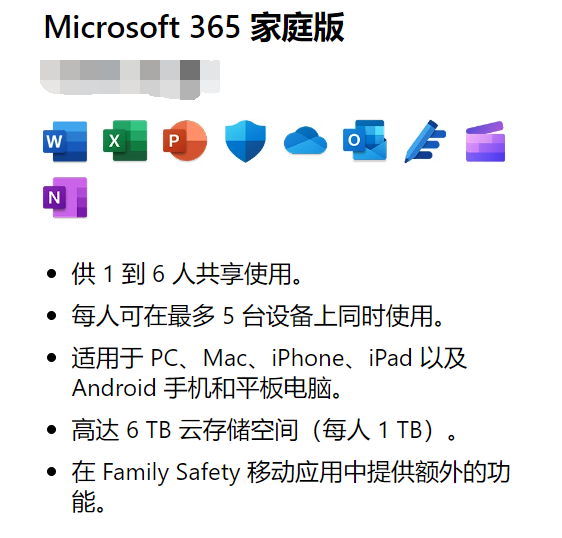
添加图片注释,不超过 140 字(可选)
2.存储更大,易于查找

添加图片注释,不超过 140 字(可选)
Microsoft 365的云盘存储空间很大,每个人的存储空间为1TB,重要的文件,用户可以放心地保存在Microsoft 365的云盘里,一键式保存,无需另存至桌面然后再上传至其他存储工具或者平台,大大提高工作效率。事后翻找以前的资料文件也无需东查西找的,使用方便。省力省心!
3.Word写作的专业性能更强
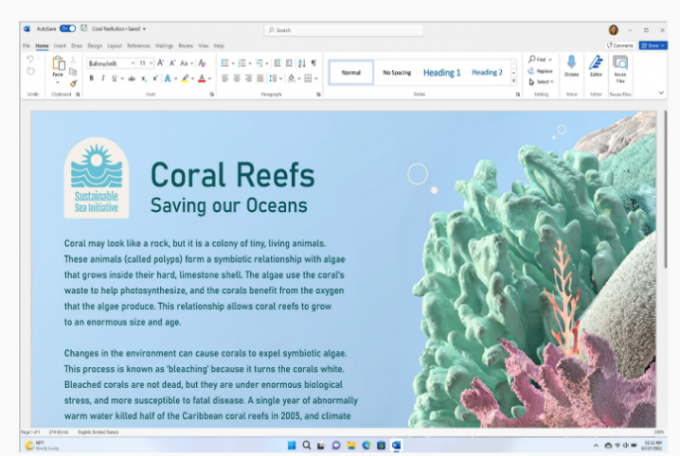
添加图片注释,不超过 140 字(可选)
高度严谨性
Word在编辑时会因为使用者的语言习惯而使内容口语化,不够严谨,Microsoft编辑器和Word中的Copilot会发挥其专业性功能,发现并指出其中的语法错误、拼写错误、拼音问题等,使用高级功能还可以对应内的内容提供背景信息,检查内容表述是否清晰、正式。想要提升公文写作能力,这不就手到擒来了!
语言功能出色
在进行Word写作或者需要借用Word对内容进行翻译的时候,可以在20多种语言中任选需要的语言进行编辑或者翻译,德法英以及一些小语种都囊括在内,支持3种语言同时翻译、检查。对于文章中冗杂的内容词句,可以通过选中需要检查的词句然后单击鼠标,从提供的选项中选择更加言简意赅的词句来替换原先的表述,使文章通篇更加行云流水,阅读起来更加易于理解。
巧妙的“小心思”
文章通篇都是文字和图片难免太枯燥,这时候如果可以加入一些图标元素,会使整篇word鲜活起来,严肃中带点俏皮。先单击菜单栏中的“插入”,再单击工具栏中中的“图标”选择想要的图标,然后右键“文字环绕方式”,将图标调整至合适的位置。如果想要更换颜色,可以单鼠标右键单击图标找到油漆桶标识,从下拉框中选择一款想要的颜色即可。
模板个性化
无论是想把Word运用在什么样的场景中,Microsoft 365都可以满足你的需求。Microsoft 365中的Word模板种类和风格千千万,选择一款合适的喜欢的so easy啦!简历模板、封面模板、预算模板、名片设计模板……应有尽有。还可以利用AI技术,创建独一无二的模板。
4.Excel的业务性能见长

添加图片注释,不超过 140 字(可选)
众所周知,Excel的主要功能就是进行表格处理和数据分析。Microsoft 365的新版Excel更加智能化、对数据的处理模式更加多元化,能更好地从数据的专业角度为相关决策提供有力支撑。
智能处理
用户可以选用在不同类型的模板中挑选一个适合的来创建表格以缩减时间,也可以DIY创建自定义模板来设计创意表格,使表格的最终使用者耳目一新,这一点远超WPS了。Excel还可以学习用户的使用习惯和模式,智能化地整理数据,高效工作。
分析“速成”
Excel中菜单栏里的 “创意”功能已经更名为“分析数据”。选中需要分析的数据表格区域,点击“开始”选项卡上的“分析数据”,从任务窗格展现的多类型图表中,选择一个或者多个符合需求的图表类型后即可插入表中。对于多个字段中不需要展示出来的也可以在“分析数据”选项中取消不需要展示的字段项目,快速生成透视分析图表,无需再输入复杂的函数公式生成分析图表。大大缩短了时间,提高了工作效率。该功能还可以切换成英语、法语、西班牙语、德语、中文和日语,对于有语言上需求的客户来说是十分方便。
5.PowerPoint

添加图片注释,不超过 140 字(可选)
一键式创作
Microsoft 365版本中的PowerPoint的升级亮点——文档一键式转化成ppt。在菜单栏中选择“Copilot”,在“描述你想要创建的内容”指令框中输入“创建一个基于@xx(从文件选项中挑选要做成ppt的文档)”后单击确定即可将文档一键转化成ppt,最后保存即可。快车式制作PPT,模板切换,这样的帮手谁不心动啊?
大胆的创新
3D电影已经发展得很成熟了。那如果把这技术运用到ppt中又会蹦出怎样的火花呢?Microsoft365中平面式的PPT可以直接插入带有3D艺术效果的作品和嵌入式动画,普普通通的ppt也能给你整得科技感满屏。报告大会上最靓的仔非你莫属了!
交互无间
升级后的PowerPoint实现了创意与呈现的快速交互。用户可以通过触控、语音、墨迹将手写的笔记、绘画图案快速地转化成文本、形状,运用到幻灯片里。
6.OneNote
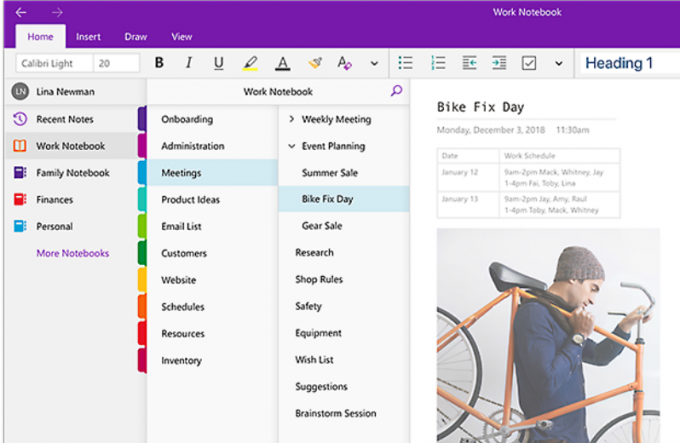
添加图片注释,不超过 140 字(可选)
数字化笔记本,让你的生活工作有条不紊的利器。
精化分区,快捷查找
做事一般都喜欢条理清晰的,记笔记也不例外。新版OneNote可以通过“添加笔记本”→“添加分区”→“添加页面”将笔记更好地归档。新版OneNote的重头戏是它的搜索功能。不管是屏幕截图、照片还是注释都可以进行文本或者语义搜索。只要有线索就能顺藤摸瓜给你搜索出来一个结果。
脱机工作,同步协作
OneNote的脱机编辑和多用户协作的功能也是值得一掰扯的。这个功能很好地解决了在进行某个项目需要协作但总有成员掉线的抓马情况。
智能处理,捕获灵感
Microsoft OneNote提供了方便存储和共享所有便笺并且易于访问的场所,还能够自由处理这些便笺。使用OneNote可以捕获文本、照片、视频和音频文件,创意都可以在OneNot中绘制和速记,抓获灵感。
7.Outlook

添加图片注释,不超过 140 字(可选)
轻松管理日程
Outlook可以像闹钟和日历一样,创建和安排日程、设置提醒时间和重复频率,实时管理自己高效的一天。
分类筛选,标记跟踪
Outlook除了基本的收发邮件、管理发件箱和收件箱的基础功能外,还可以将邮件分类和筛选,并对重要邮件进行标记追踪进度。以提醒自己邮件需要跟进为例,在邮件“发送”之前,在“邮件”的选项卡上“标记”组中选择“后续操作”,然后选择要提醒此消息时的标志,也可以自定义设置提醒的起止日期。事后如果不需要了,右键单击邮件标记后点击“清除标志”即可删除标记,右键单击邮件标记后点击“自定义”,然后取消自定义“提醒”框即可删除提醒了。
广大友友肯定会问Microsoft全新升级后的功能如此强大,那是不是价格也很美丽?其实这个问题宝子们一点都不用担心。已经提前为宝子们准备好可购买官方正版的渠道了,正版优惠,此时不抢更待何时!


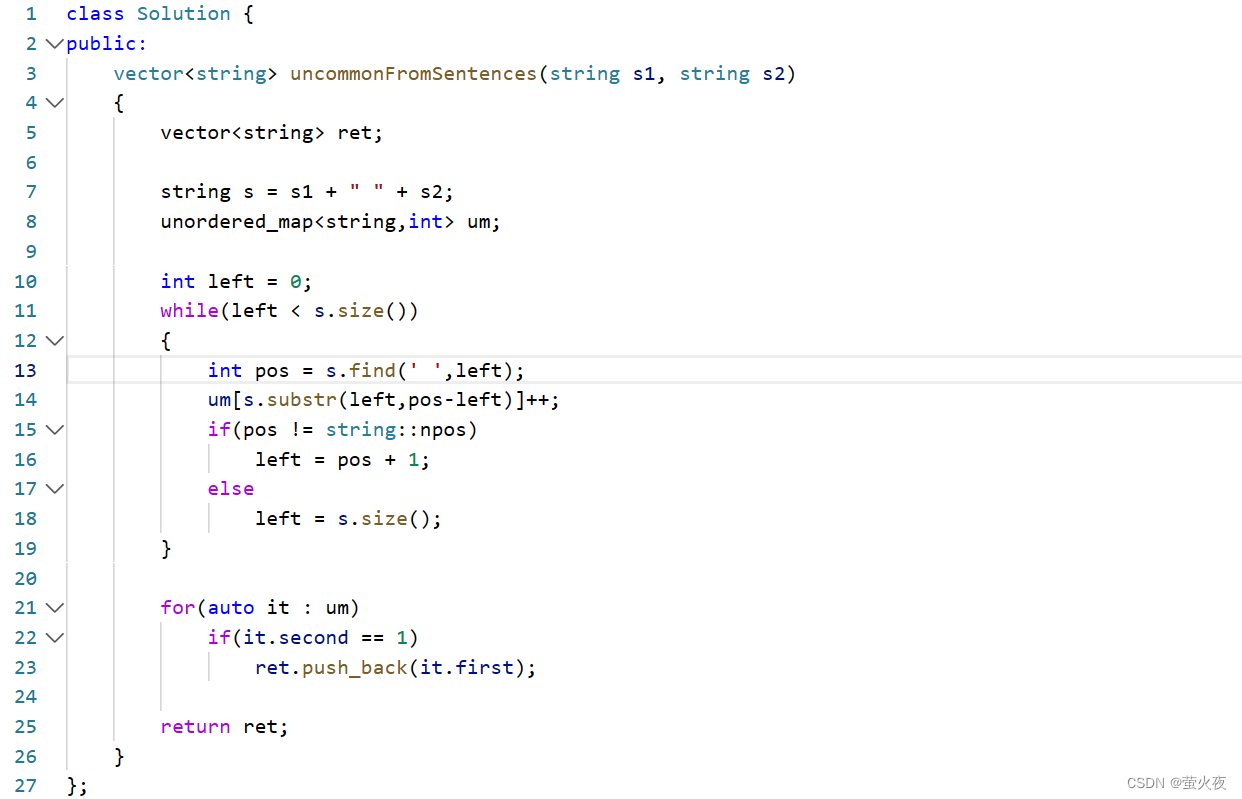
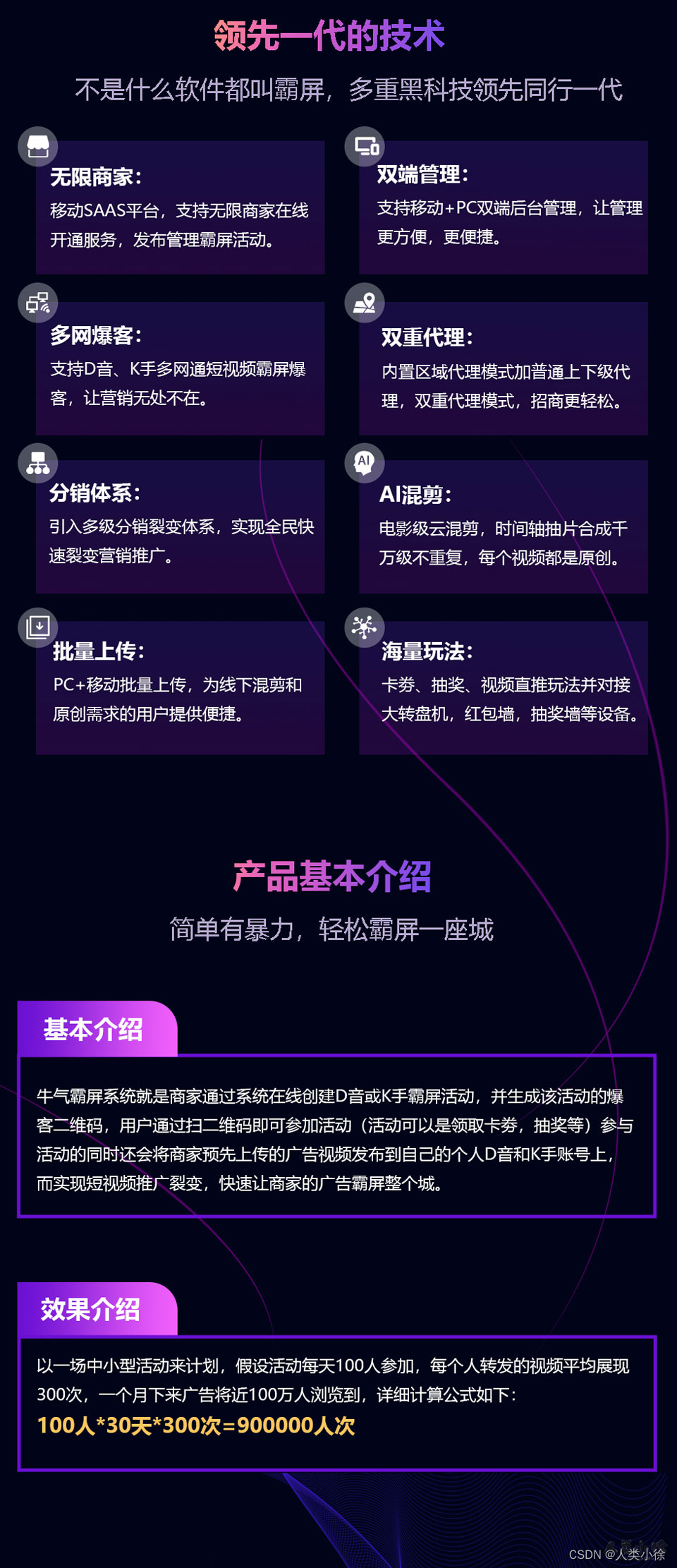

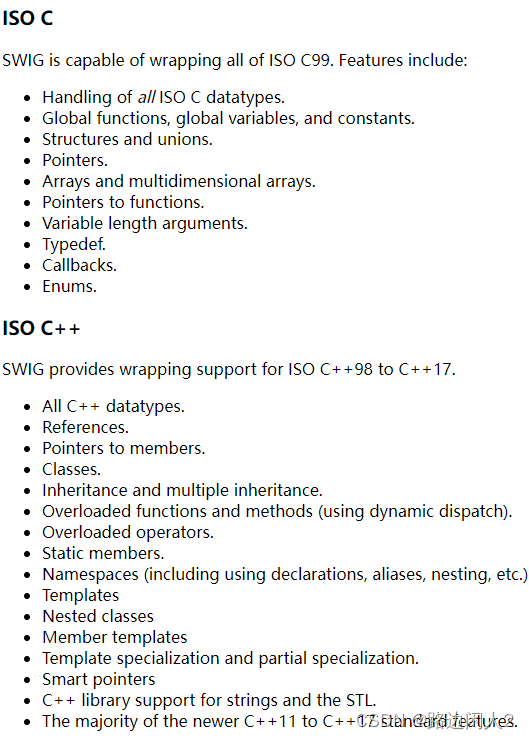
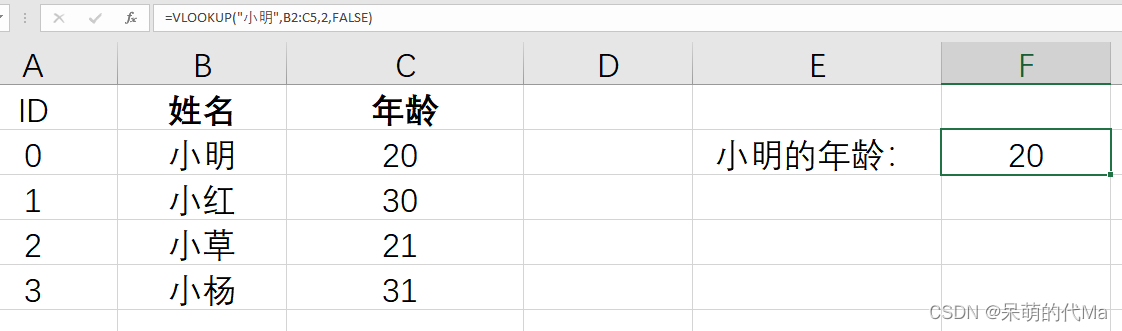
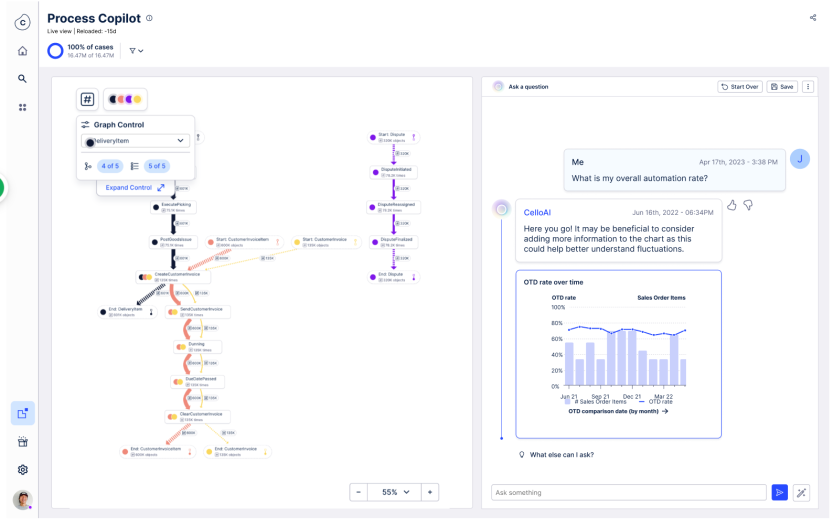
![三菱PLC应用[集锦]](https://img-blog.csdnimg.cn/526a8fc5f8bf4818a42e0b45bbe5554f.png)
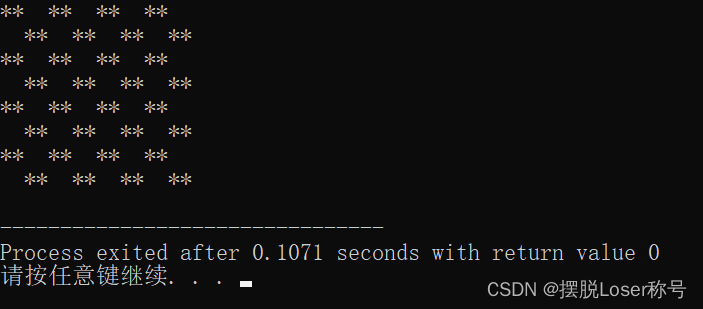
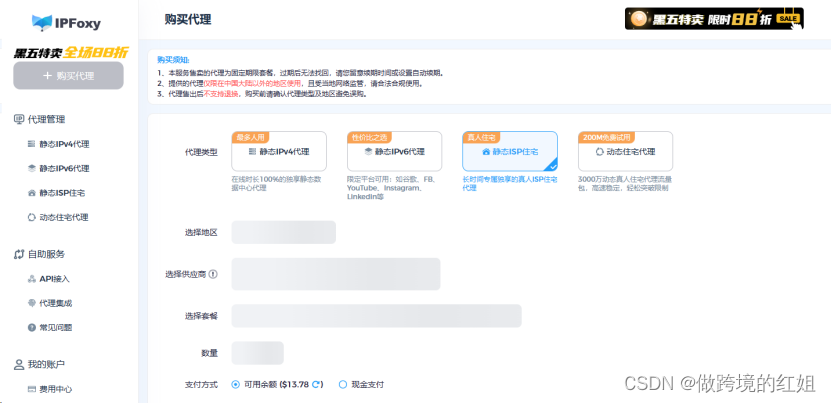
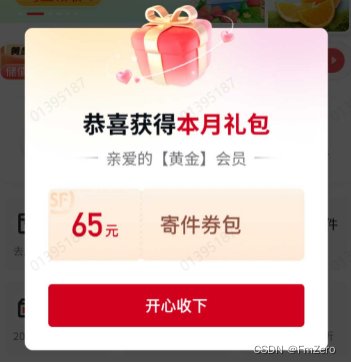
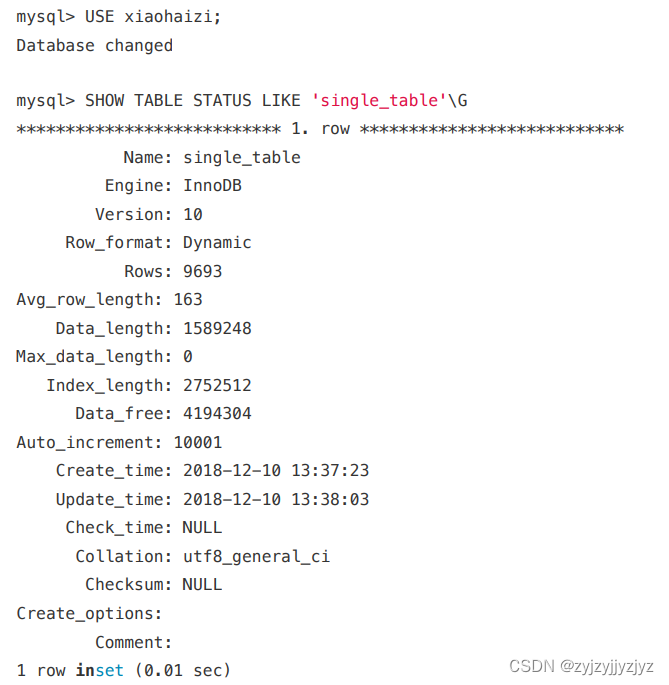
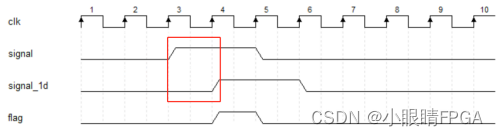
![[C/C++]数据结构 循环队列](https://img-blog.csdnimg.cn/6121e6a860064c23b3f913e3555d1994.png)